Mit der 3D Analyst-Lizenz verfügbar.
Mit dem Werkzeug Stützpunkt editieren  können Sie in ArcScene die einzelnen Stützpunkte und Segmente von Linien- und Polygon-Features ändern. Das Werkzeug Stützpunkt editieren rufen Sie auf, indem Sie auf ein Feature klicken. Der Mauszeiger ändert sich von einem schwarzen in einen weißen Pfeil, woraus Sie die Aktivierung des Editiermodus für Stützpunkte ersehen können. Dieser Modus geht auch mit einer Hervorhebung der Schaltfläche Stützpunkte bearbeiten einher.
können Sie in ArcScene die einzelnen Stützpunkte und Segmente von Linien- und Polygon-Features ändern. Das Werkzeug Stützpunkt editieren rufen Sie auf, indem Sie auf ein Feature klicken. Der Mauszeiger ändert sich von einem schwarzen in einen weißen Pfeil, woraus Sie die Aktivierung des Editiermodus für Stützpunkte ersehen können. Dieser Modus geht auch mit einer Hervorhebung der Schaltfläche Stützpunkte bearbeiten einher.  auf der Werkzeugleiste 3D-Editor auswählen. Die einzelnen Stützpunkte und Segmente eines Features werden nun ausgewählt und können bearbeitet werden. Sie können interaktiv in der Ansicht arbeiten oder Stützpunkt-Attribute manuell im Fenster Eigenschaften der Editierskizze bearbeiten.
auf der Werkzeugleiste 3D-Editor auswählen. Die einzelnen Stützpunkte und Segmente eines Features werden nun ausgewählt und können bearbeitet werden. Sie können interaktiv in der Ansicht arbeiten oder Stützpunkt-Attribute manuell im Fenster Eigenschaften der Editierskizze bearbeiten.
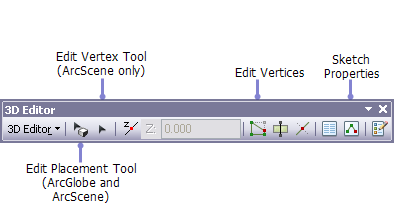
So bearbeiten Sie Stützpunkte vorhandener Features in ArcScene mit dem Werkzeug "Stützpunkte bearbeiten"
- Klicken Sie auf die Schaltfläche Stützpunkt bearbeiten
 auf der Werkzeugleiste 3D-Editor.
auf der Werkzeugleiste 3D-Editor. - Klicken Sie auf das Feature, dessen Stützpunkte Sie bearbeiten möchten. Sie befinden sich jetzt im Editiermodus für Stützpunkte. Wenn es sich um eine Linie oder ein Polygon handelt, werden die Stützpunkte im ausgewählten Feature hervorgehoben und die Eigenschaften für die einzelnen Stützpunkte werden im Fenster Eigenschaften der Editierskizze gefüllt. Ausgewählte Stützpunkte werden in der 3D-Ansicht als grüne Kreise dargestellt.
In der folgenden Tabelle sind die Aufgaben aufgelistet, die Sie im Editiermodus für Stützpunkte ausführen können:
| Stützpunktbearbeitungs-Tasks | Beschreibung |
|---|---|
Eigenschaften einer Skizze anzeigen und ändern. | Klicken Sie auf Eigenschaften: Skizze Die Eigenschaften des Features, auf die Sie geklickt haben, werden automatisch in das Fenster übernommen. Sie können in die Zellen klicken, um die Werte zu bearbeiten. |
Einen Stützpunkt einfügen. | Klicken Sie mit der rechten Maustaste auf ein Segment und dann auf Stützpunkt einfügen, oder klicken Sie bei gedrückter Taste A, um den Stützpunkt einzufügen ( |
Einen Stützpunkt einfügen und verschieben. | Halten Sie die Taste A gedrückt, klicken Sie, und ziehen Sie den neuen Stützpunkt. |
Einen Stützpunkt löschen. | Klicken Sie mit der rechten Maustaste auf einen Stützpunkt und dann auf Stützpunkt löschen, oder klicken Sie bei gedrückter Taste D ( |
Mehrere Stützpunkte löschen. | Wählen Sie mehrere Stützpunkte aus, und drücken Sie die RÜCKTASTE, um die ausgewählten Stützpunkte zu löschen. |
Einen Stützpunkt durch Ziehen verschieben. |
|
Einen Stützpunkt anhand einer relativen XYZ-Entfernung verschieben. | Wählen Sie einen oder mehrere Stützpunkte aus, klicken Sie mit der rechten Maustaste, und klicken Sie dann auf Verschieben. |
Einen Stützpunkt an eine absolute XYZ-Position verschieben. | Klicken Sie mit der rechten Maustaste auf den Stützpunkt und dann auf Verschieben nach. |
 um das Fenster
um das Fenster  ).
). ).
).